网络诊断:Linux命令行工具在网络管理中的应用
发布时间: 2024-12-10 03:02:39 阅读量: 9 订阅数: 10 


2023年网络系统管理Linux部分-SDN服务
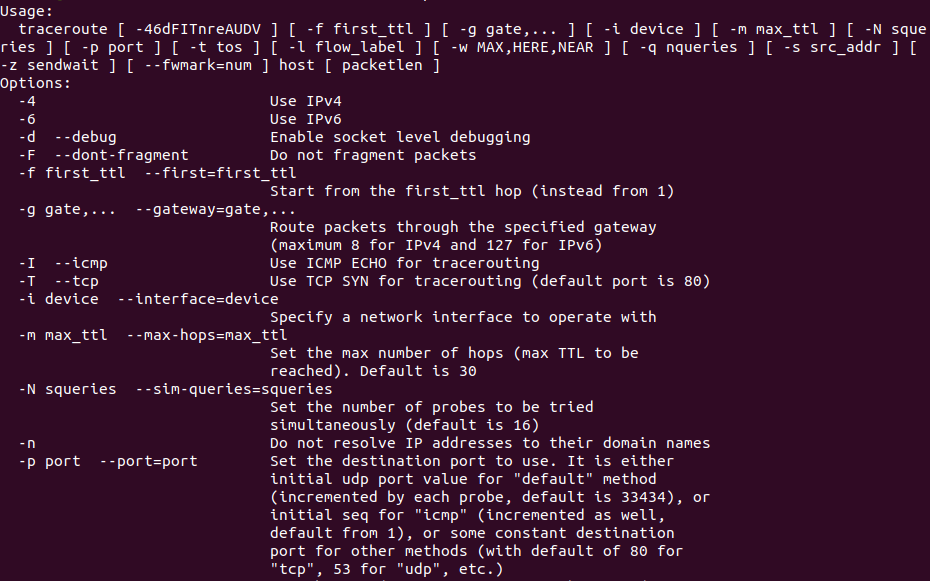
# 1. 网络诊断的基本概念和重要性
网络诊断是确保网络可靠性和性能的关键活动,它包括识别、定位和解决网络问题的所有方法和步骤。随着企业对网络依赖性的增加,任何网络中断都可能导致巨大的经济损失和业务连续性风险。因此,网络诊断不仅对保证网络的稳定运行至关重要,而且对于优化网络性能和提升网络安全也具有深远的意义。
## 1.1 网络诊断的定义与目的
网络诊断是通过一系列技术和工具来检查网络状态,确保数据包正确传输并到达目的地的过程。其目的在于迅速发现和解决网络故障,防止潜在的网络问题演化成重大故障。
## 1.2 网络诊断的重要性
进行有效的网络诊断对于提高IT系统的整体可用性至关重要。以下是网络诊断的一些关键重要性:
- **提升系统稳定性**:通过早期检测和修复网络问题,可以降低系统宕机的风险。
- **优化性能**:监控网络延迟和数据流可以指导优化措施,提升数据传输效率。
- **保障安全**:及时发现可疑活动和安全漏洞,有助于维护网络安全。
在网络诊断的实践中,不仅需要对网络本身有深入的理解,还需要掌握一系列诊断工具的使用,这些工具可以帮助IT专业人员快速定位并解决网络问题。接下来的章节将介绍这些工具的基础使用方法和高级应用。
# 2. Linux网络诊断工具的基础使用
## 2.1 常用网络诊断命令介绍
### 2.1.1 ping命令的使用和参数详解
`ping` 命令是网络诊断中非常基础且强大的工具,它用于测试主机之间的网络连接是否可达。该命令通过发送ICMP(Internet Control Message Protocol)回显请求消息到目标主机,并等待接收回显应答来验证网络连接。
- 基本使用方法:
```bash
ping [选项] 目标主机
```
- 参数详解:
- `-c <count>`:发送指定数量的回显请求消息。
- `-i <interval>`:设定间隔时间,即每个请求消息之间的时间间隔。
- `-s <size>`:发送的数据包大小。
- `-W <timeout>`:等待应答消息的超时时间。
一个典型的例子是使用 `ping` 测试与主机 `192.168.1.1` 之间的连接:
```bash
ping -c 4 192.168.1.1
```
上述命令表示发送4次ICMP回显请求到 `192.168.1.1`。
### 2.1.2 ifconfig命令网络配置与监控
`ifconfig` 命令用于配置或显示Linux系统中的网络接口信息。它能显示当前系统的所有活动接口,并可以用于设置IP地址、子网掩码、广播地址等参数。
- 基本使用方法:
```bash
ifconfig [接口名]
```
- 参数详解:
- `up`:激活指定的网络接口。
- `down`:停用指定的网络接口。
- `<inet addr>`:指定IP地址。
- `netmask <mask>`:指定子网掩码。
一个简单的例子是激活名为 `eth0` 的网络接口并设置IP地址:
```bash
ifconfig eth0 up 192.168.1.10 netmask 255.255.255.0
```
该命令将激活 `eth0` 接口并配置IP地址为 `192.168.1.10`,子网掩码为 `255.255.255.0`。
## 2.2 进阶网络诊断命令
### 2.2.1 netstat命令的网络连接状态查看
`netstat` 是一个实用工具,用于展示网络连接、路由表、接口统计等信息。它通常用于诊断网络问题、监控系统连接状态。
- 基本使用方法:
```bash
netstat [选项]
```
- 参数详解:
- `-t`:列出TCP协议端口。
- `-u`:列出UDP协议端口。
- `-l`:显示正在监听的端口。
- `-n`:直接显示IP地址和端口号,而不是解析为主机名和端口名。
一个典型的例子是使用 `netstat` 查看所有监听状态的TCP端口:
```bash
netstat -tulnp
```
### 2.2.2 traceroute命令的路由追踪
`traceroute` 命令用于追踪数据包到达目的主机所经过的路径,并显示每个跳跃点的延迟信息。这对于诊断网络中的瓶颈和路由器问题非常有用。
- 基本使用方法:
```bash
traceroute [选项] 目标主机
```
- 参数详解:
- `-w <timeout>`:设置等待应答的超时时间。
- `-m <max hops>`:设置最多追踪的路由数量。
- `-q <nqueries>`:设置每次跳跃点发出探测包的数量。
一个典型的例子是追踪到达 `www.example.com` 的路由路径:
```bash
traceroute www.example.com
```
## 2.3 专业网络诊断工具的运用
### 2.3.1 nmap的网络扫描技术
`nmap` 是一个网络探测和安全审核工具。它被广泛使用于网络发现、安全审核、资产管理等场景。`nmap` 使用独特的扫描算法,能够快速扫描大型网络。
- 基本使用方法:
```bash
nmap [扫描类型] [选项] 目标网络或主机
```
- 参数详解:
- `-sP`:仅进行ping扫描以发现存活的主机。
- `-sT`:进行TCP连接扫描。
- `-sU`:进行UDP扫描。
- `-A`:进行全面的主机发现以及端口、服务和版本检测。
一个典型的例子是使用 `nmap` 对网络中的主机进行全面检测:
```bash
nmap -A 192.168.1.0/24
```
### 2.3.2 Wireshark的网络抓包分析
`Wireshark` 是一个功能强大的网络协议分析工具,它允许用户捕获网络上流动的数据包,并对它们进行详尽的分析。这对于网络故障诊断和性能优化至关重要。
- 基本使用方法:
```bash
wireshark
```
- 操作流程:
1. 启动Wireshark。
2. 选择要捕获数据包的网络接口。
3. 开始捕获,实时监控网络流量。
4. 使用过滤表达式筛选数据包。
5. 分析数据包的细节,包括头部信息和载荷内容。
`Wireshark` 提供了一个直观的图形界面,方便用户进行数据包捕获和分析,适合于高级网络问题诊断和数据包级别的调试。
# 3. Linux网络诊断的深入实践
Linux网络诊断是确保网络设备和连接正常运作的关键环节。在这一章节中,我们将深入了解Linux环境下网络故障排除流程、性能监控与优化,以及安全性分析与风险评估的实践操作。
## 3.1 网络故障排除流程
网络故障排除是网络管理中的日常任务,涉及到多种技术和策略。准确且迅速地定位并解决网络问题对于维护网络的稳定运行至关重要。
### 3.1.1 确定问题范围和故障点定位
在开始故障排除之前,首先需要确定问题的范围。这包括确认问题是否出现在物理层、数据链路层、网络层、传输层或应用层。确定问题范围后,通过以下步骤进行故障点的定位:
1. **检查物理连接**:确认所有的网络硬件连接是否正常,例如网线、交换机、路由器等。
2. **查看日志文件**:分析系统的日志文件,如`/var/log/syslog`或`/var/log/messages`,以查找与网络有关的错误信息。
3. **使用诊断工具**:运用ping和traceroute等工具来确认故障点的大致位置。
示例:使用ping命令检测网络连接
```bash
ping -c 4 <目标IP或域名>
```
解释:`-c`参数指定发送的回显请求数,可以检查目标主机是否可达。
### 3.1.2 网络流量分析与异常检测
网络流量分析是故障排除中的重要环节,通过分析网络上的数据流动情况,可以发现网络异常和性能瓶颈。常用的工具包括`tcpdump`和`Wireshark`。
示例:使用tcpdump捕获网络流量
```bash
tcpdump -i <网络接口> -w traffic.cap
```
解释:`-i`参数指定要监控的网络接口,捕获的数据包被保存到`traffic.cap`文件中。
## 3.2 网络性能监控与优化
监控网络性能对于保证网络的高效运作和及时发现潜在问题至关重要。它涉及到对网络连接的速度、延迟及带宽使用情况的持续观察。
### 3.2.1 监控网络连接的速度和延迟
监控网络连接的速度和延迟对于诊断网络性能问题非常有帮助。`speedtest-cli`是一个非常有用的Python脚本,可以用来测试网络速度。
示例:使用speedtest-cli测试网络速度
```bash
speedtest-cli --server <服务器编号> --simple
```
解释:通
0
0





